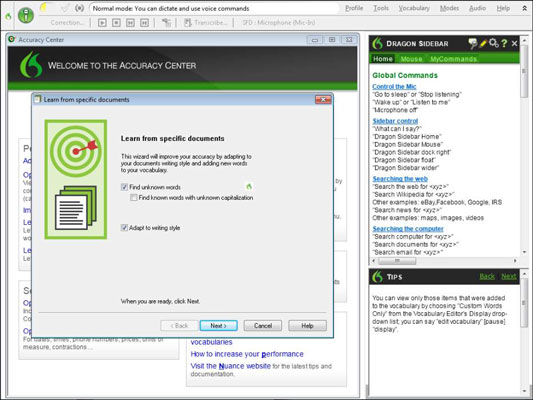Etter at du har det grunnleggende, kan du gi din NaturallySpeaking-assistent dokumenter slik at den kan se på dem og plukke ut ord eller setninger med store bokstaver den ikke gjenkjenner. Jo flere dokumenter du gir Vocabulary Builder, jo bedre. Gi den spesielt dokumenter som ligner dokumentene du vil diktere - for eksempel din forrige bestselger, eller en samling av kontornotater.
Stavekontroller dokumentene før du analyserer dem. Den ordforrådsbyggende funksjonen leter etter ord den ikke allerede kjenner, og den tror den har funnet et hver gang den støter på et feilstavet ord. Du sparer deg selv for litt tid hvis du stavekontrollerer dokumentene dine og retter eventuelle feilstavede ord før du gir dokumentene til Vocabulary Builder.
Følg disse trinnene for å legge til ord fra spesifikke dokumenter i Word, WordPerfect, ren tekst, RTF (Rich Text Format) og HTML (web)-dokumenter:
Fra nøyaktighetssenteret klikker du på koblingen Lær av spesifikt dokument eller velg Ordforråd → Lær av spesifikke dokumenter fra DragonBar.
En Lær av spesifikke dokumenter-skjermen dukker opp. På denne skjermen har du muligheten til å finne ukjente ord (i ulike former) eller tilpasse seg skrivestil.
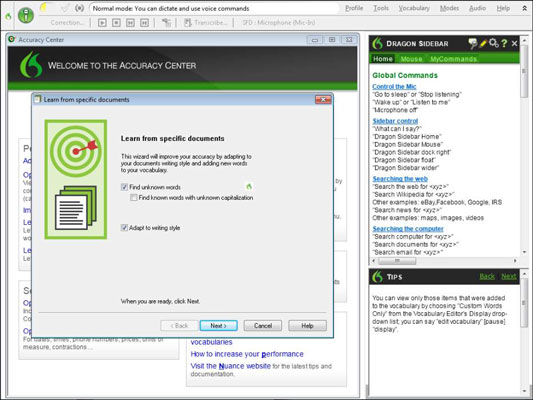
Merk av i boksen ved siden av hvert alternativ du vil legge til, og klikk deretter på Neste.
Et nytt skjermbilde vises med knapper for å legge til enten mapper med dokumenter eller enkeltdokumenter for å analysere.
Klikk på knappene for å legge til filene dine.
Windows Bla gjennom-vinduet åpnes, slik at du kan velge filene som du vanligvis gjør. Deretter vises filene i vinduet på skjermbildet Lær av spesifikke dokumenter.
Klikk på Neste.
Dokumentene dine blir analysert. Et hakemerke vises ved siden av navnene på dokumentene som er analysert. Alle ordene som var nye i vokabularet ditt vises med hakemerker og hvor ofte de oppstod.
Hvis du vil legge til alle ordene på listen, klikker du Neste.
Du ser en liste over ordene, og skjermen ber deg krysse av for ordene du vil trene.
Kryss av for de du mener bør læres opp for uttale.
Dialogboksen Train Words viser, med store bokstaver, den skrevne formen av begrepet.
Klikk på Gå.
Snakk setningen inn i mikrofonen nøyaktig slik du alltid sier den.
Klikk på Neste.
En sammendragsboks viser deg hvor mange ord som ble lagt til i vokabularet ditt.
Klikk Fullfør.